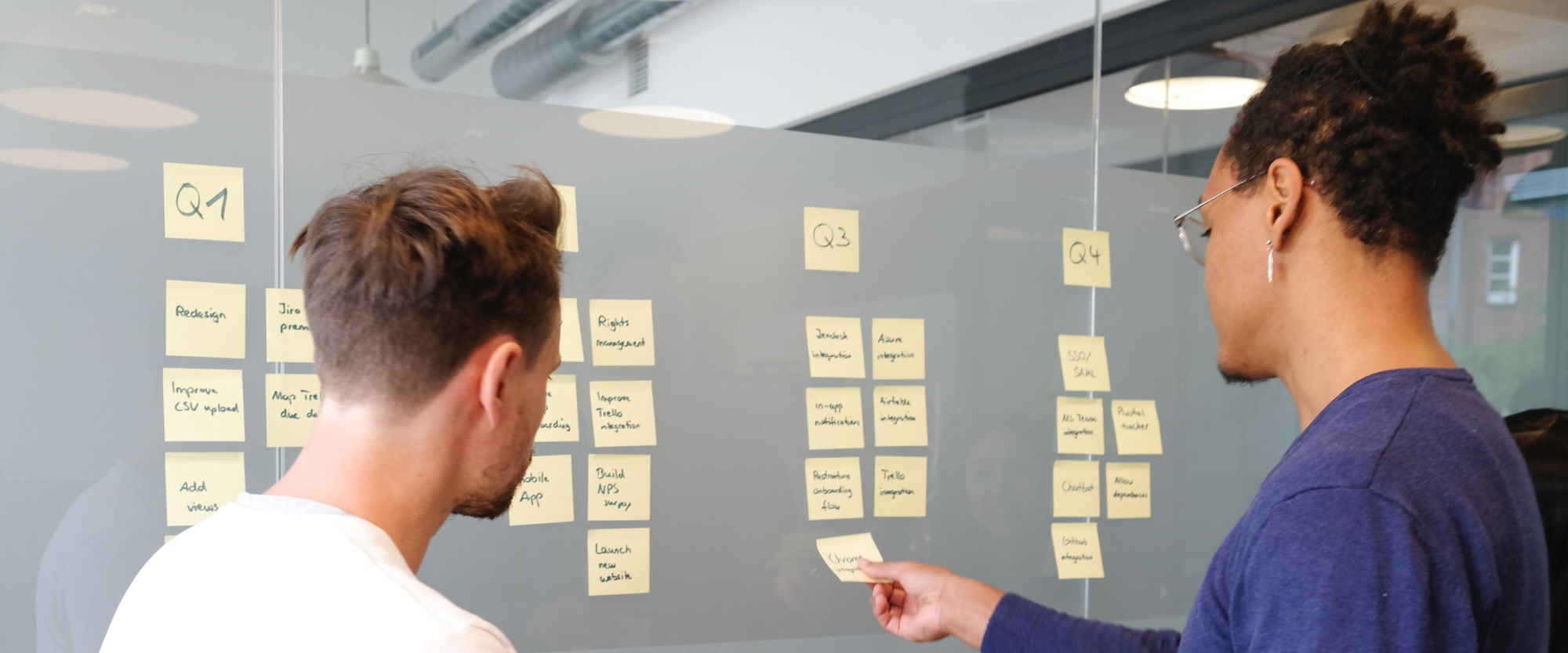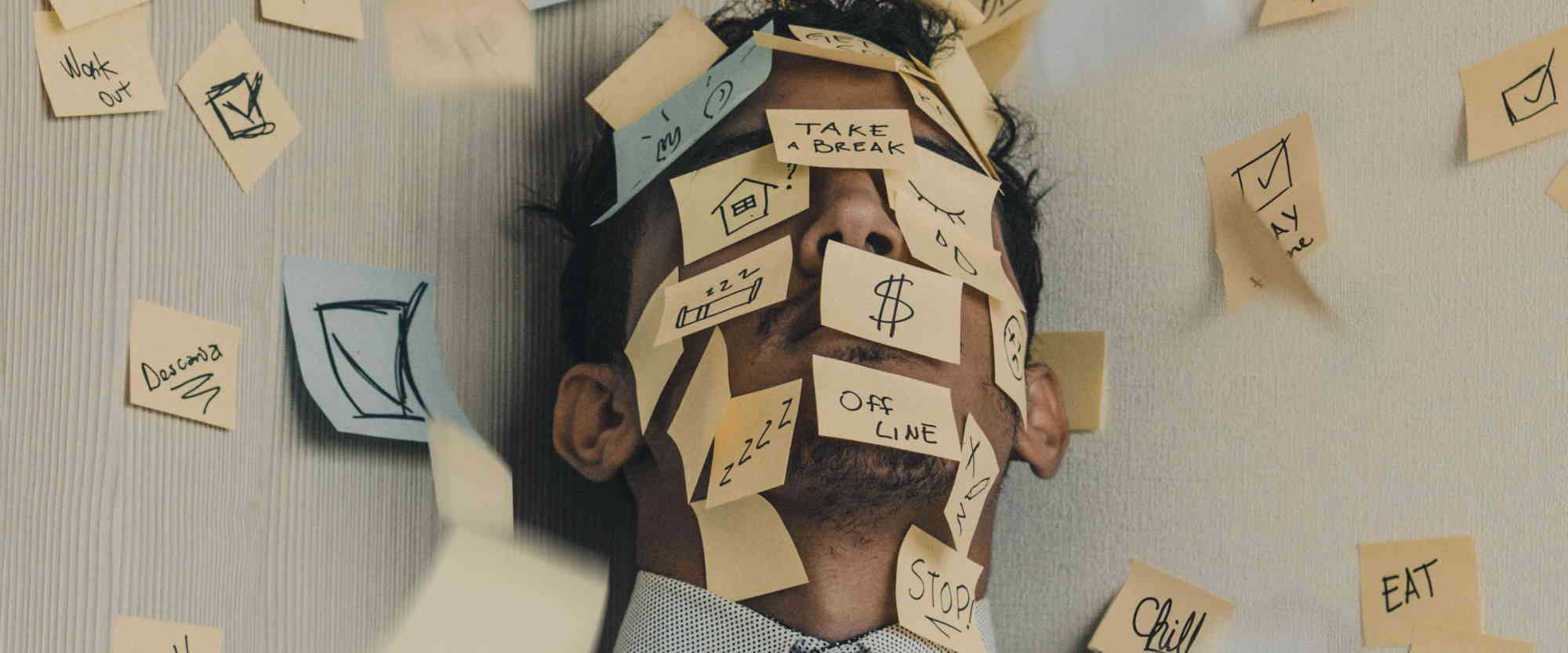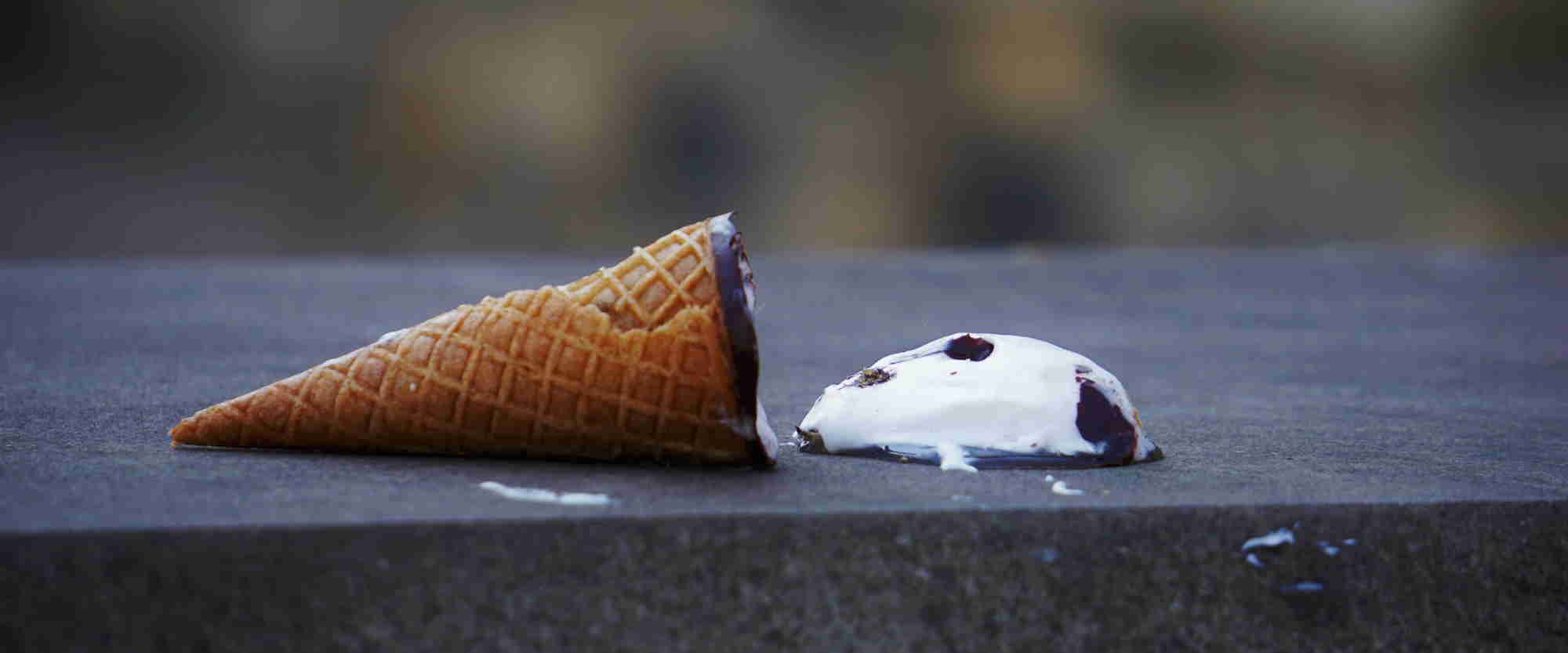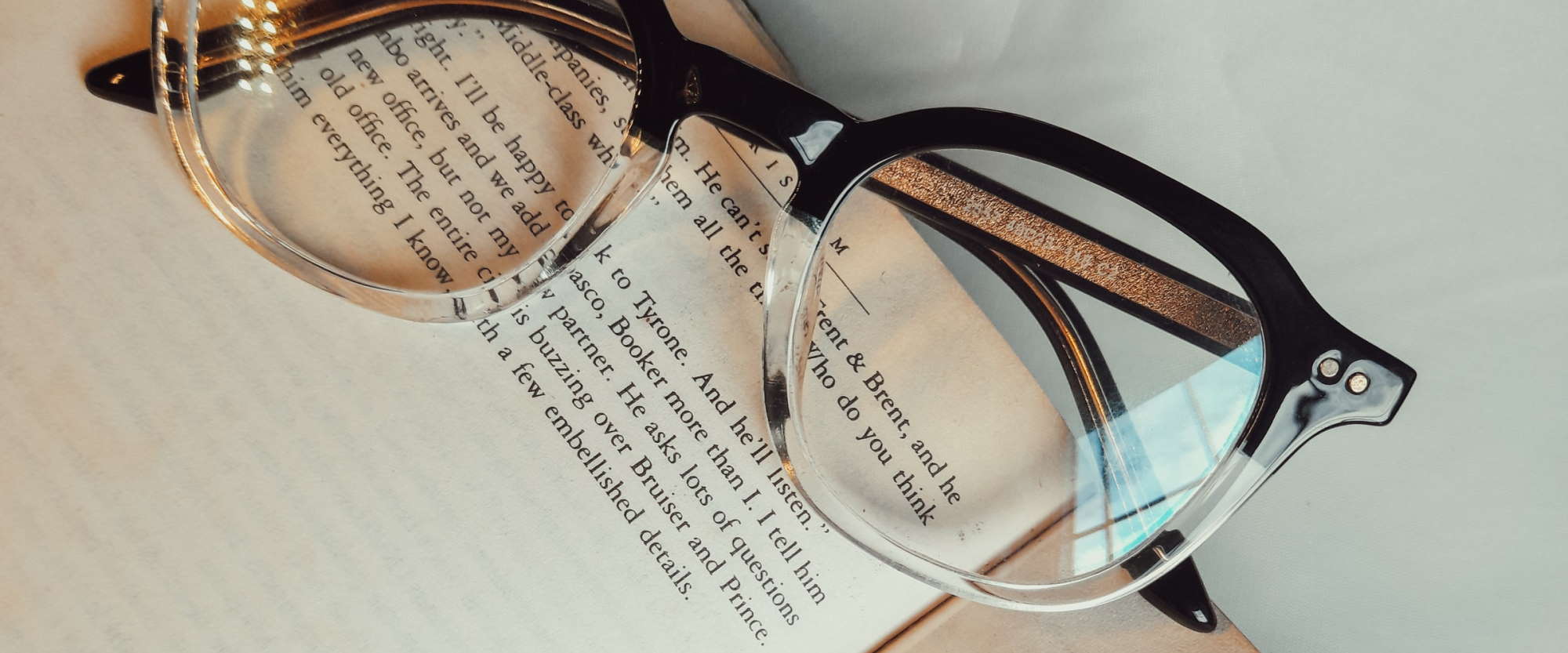Jak automatycznie kończyć zadania zatwierdzania w Power Automate i Microsoft Teams
Pisząc mój poprzedni post dotyczący pracy z zadaniami w Power Automate, zdałem sobie sprawę, że w tabeli Flow Approval istnieje kolumna o nazwie Flow Notification URI, której do tej pory naprawdę nie doceniałem. Pokażę teraz, jaka drzemie w niej moc!